Netflixi algajate juhend kasutajaprofiilide ja muu haldamiseks
Kodune Meelelahutus Netflix / / March 17, 2020
Viimati uuendatud

Netflixil on miljoneid voogesituskliente kogu maailmas ja kui olete teenuse uus kasutaja, panime kokku mõned parimad näpunäited alustamiseks.
Netflixil on miljoneid voogesituskliente kogu maailmas. Tegelikult a hiljutine uuring näitab, et Netflixi tellib rohkem inimesi, kui USA-s on neil DVR-i. See näitab, et video voogesituse teenusel on olnud dramaatiline mõju ameeriklaste televiisori vaatamisele.
Netflixi kasutajatele mõeldud profiilide juhend
Niisiis, kui olete Netflixi uus kasutaja, oleme kokku pannud mõned meie parimad näpunäited ja nipid. Isegi kui olete Netflixi veteran, võite leida paar näpunäidet, mis aitavad teil ka voogesitusteenusest rohkem kasu saada.
Kasutajaprofiilide loomine
Üks sagedamini küsitavaid küsimusi, mida saadame hõivatud leibkonnaga inimestelt, on see, kuidas kasutajaprofiile seadistada. Netflix tutvustati kasutajaprofiilid tagasi 2013. aastal ja võimaldas teil olla kuni viis erinevat profiili. See tähendab, et iga teie leibkond saab oma lemmikprogrammide loendit pidada individuaalse profiili all.
Kasutajaprofiilid on sarnased, kui teie kontol on erinevad kasutajakontod arvuti või telefon. Profiilid saate seadistada enamikul platvormidel, sealhulgas personaalarvuti, Mac, digiboksid ja mobiilseadmed. Uue profiili seadistamiseks valige oma ja seejärel halla profiile.
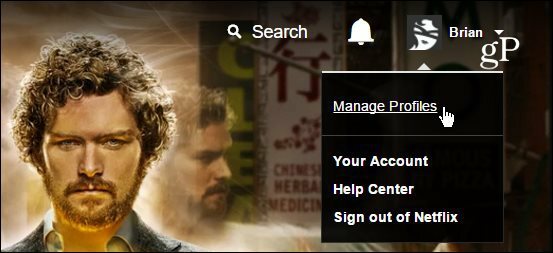
Uue profiili lisamiseks klõpsake või koputage ja seejärel tippige nimi ja märkige oma noorte jaoks vanemate nimi Lastekarp piirata seda, mida neil on lubatud vaadata.
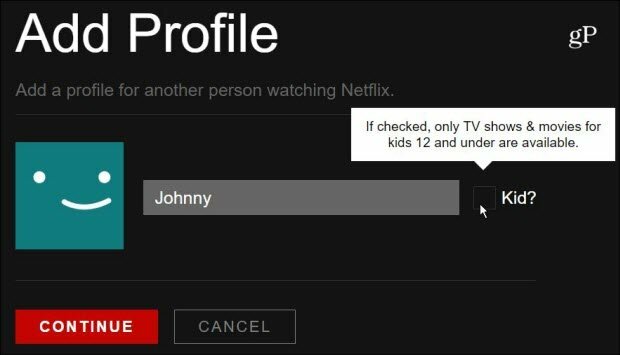
Pärast seda saate sisse logida ja profiili muuta, et muuta nime, avatari ja sisu, mida nad saavad vaadata. Iga kord, kui Netflixi käivitate, saab vaatav inimene valida oma profiili. Siis kuvatakse kogu nende loendis olev sisu ja soovitused, mis on selle kasutaja jaoks kõige sobivamad. Lisateavet leiate meie artiklist kuidas Netflixi profiili luua.
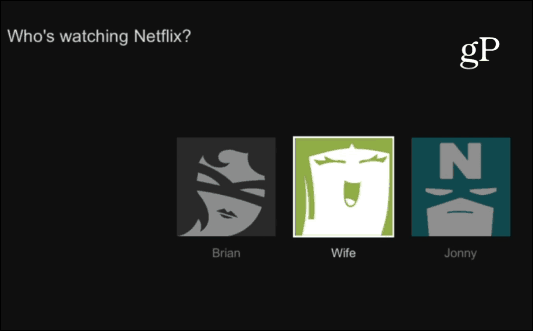
Näide oma kasutajaprofiili valimisest Netflixi käivitamisel Rokul.
Laste sisu ja vanemlik kontroll
Üks kasutajakontode eeliseid on võimalus hoida oma vaatamisloendid üksteisest eraldi. Ja see on eriti oluline, kui teil on majas noori. Te ei soovi, et nad näeksid ebasobivat sisu. Teisest küljest tahate hoida neid õnnelikena laste demograafilistele eesmärkidele suunatud etenduste üle.
Esimene koht, kus oma lapse Netflixi abil turvalisena hoiate, on profiili loomine. Nagu ülal näidatud, klõpsake kindlasti kastil, mis näitab, et see profiil on mõeldud lapsele. Konto redigeerimisel saate valida sisu, mida neil on lubatud vaadata - see on jagatud kahte kategooriasse “Ainult väikestele lastele” ja “Vanemad lapsed ja alla”.
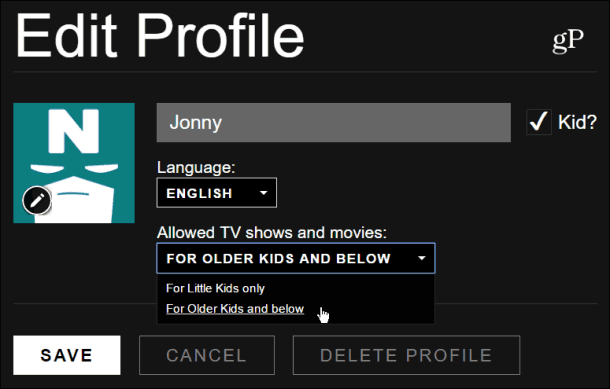
Ükskõik, mille valite, kuvatakse neile leht Netflix lastele, mis pakub ainult alla 12-aastastele lastele sobivaid saateid (TV-Y, TV-G, TV-PG). Ilmselt siis, kui te ei soovi mingit PG-reitinguga sisu loendisse lisada, peaksite selle valima “Ainult väikestele lastele”.
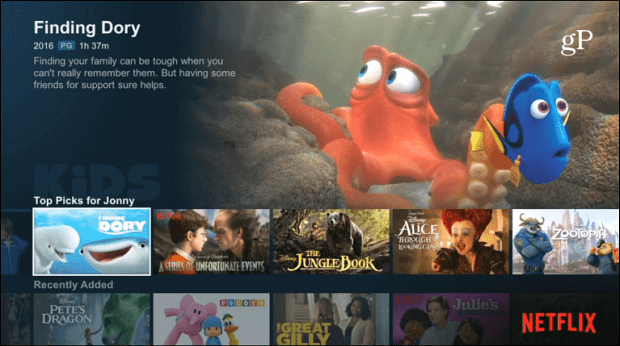
Samuti soovite luua PIN-koodi vanemakontrollis. Selleks suunduge Teie konto> Vanemlik kontroll ja sisestage siis oma Netflixi konto parool.
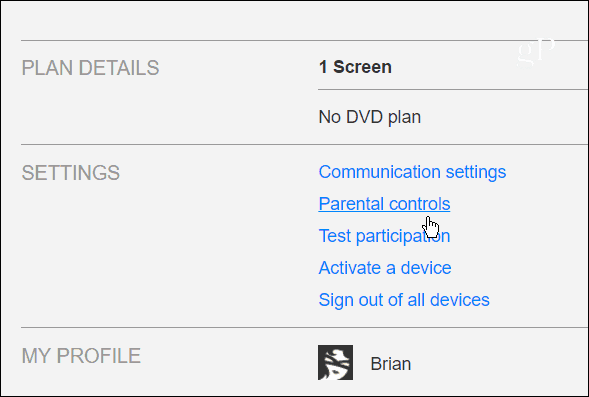
Järgmisena sisestage neljakohaline PIN-kood ja valige siis iga sisutüübi jaoks PIN-kaitse tase. Enne väljumist veenduge kindlasti, et salvestaksite valikud.
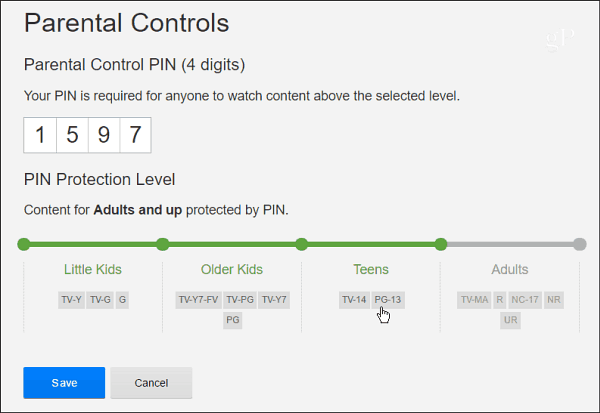
Piirangute seadmisel peavad nad esmalt sisestama PIN-koodi, kui nad proovivad vaadata midagi, mida nad ei peaks tegema, seega veenduge, et hoiate seda salajas.
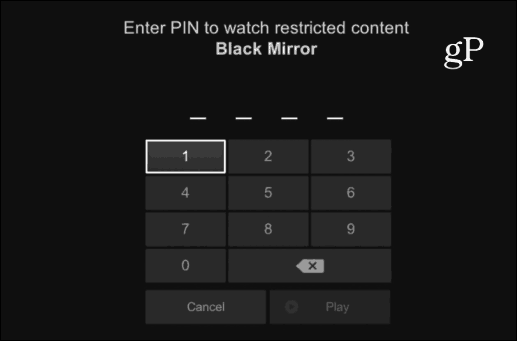
Veel Netflixi näpunäiteid
Nüüd, kui olete oma Netflixi kontod üles seadnud ja kõigil on oma esitusloendid valimiseks valmis, leiate siit mõned näpunäited ja näpunäited nipid, mis teile meeldivad, kui soovite arvutist, mobiilseadmest või suurel ekraanil vaadates teenusest rohkem kasu saada.
Netflix liikvel
Kui teil ei õnnestu kodus olles lemmikfilmidest ja telesaadetest piisavalt saada, saate nüüd sisu oma mobiilseadmesse alla laadida ja võrguühenduseta vaadata. Kõik pole saadaval võrguühenduseta vaatamiseks allalaadimiseks, kuid võite avada menüü ja valida jaotise, mis on allalaadimiseks saadaval, või sirvimise ajal. Seejärel koputate allalaadimisprotsessi alustamiseks lihtsalt allalaadimisikooni.
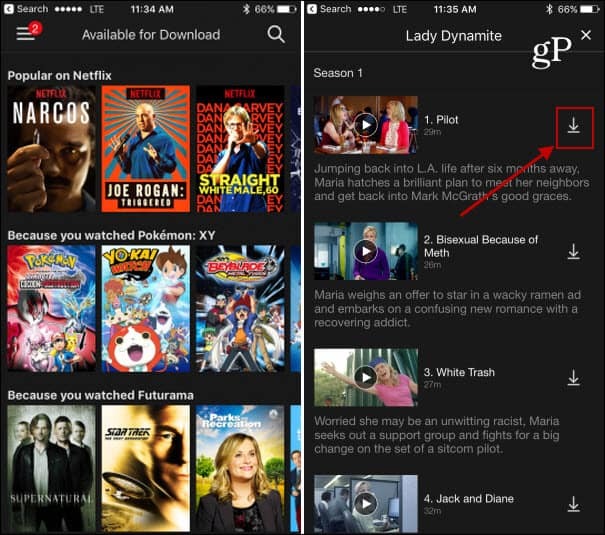
Enne pikale lennule siirdumist on mugav filmide ja teleri allalaadimine mobiilseadmesse.
Samuti saate kontrollida allalaadimiskvaliteeti ja seada see alla laadima ainult WiFi kaudu, nii väldite ülemääraseid tasusid piiratud andmepakettide korral. Lisateavet leiate meie artiklist kuidas alla laadida Netflixi saateid offline vaatamiseks.
Kustutage Netflixi vaatamistegevus
Kui olete Netflixis jälginud veidraid või juustlikke filme või telesaateid ja te ei soovi, et teie abikaasa või teised pereliikmed neid näeksid, saate kustutada vaadatud ajaloo. See on ka hea viis kustutada vanad asjad, mida te ei pea enam oma loendites kuvama. Selle kohta loe lähemalt: Kuidas oma Netflixi ajalugu kustutada ja piinlikkust salvestada.
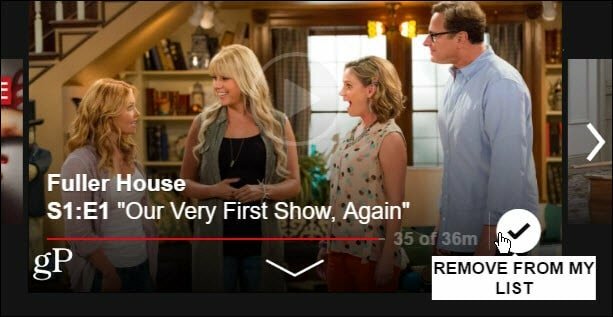
Kui te ei soovi, et teie sõbrad teaksid, et olete salaja Tanneri märk, võiksite proovida selle oma loendist eemaldada.
Netflixi kiirklahvid
Kui vaatate suurema osa Netflixi vaatamist oma sülearvutiga, on mitu lahedat kiirklahvi, mida saate kasutada videote sirvimiseks nagu profid. Neist leiate tonni kaudu see Redditi postitus. Siin on vaid mõned näited täisekraanrežiimis:
- Ctrl + tühik: Raami edasi / tagasi režiim
- Ctrl + tõstuklahv + Alt + M: Menüü; sisaldab kohandatud .dfxp subtiitrite failide laadimist
- Ctrl + tõstuklahv + Alt + D: Ekraanil kuvatav A / V statistika
- Ctrl + tõstuklahv + Alt + L: Logimisaken
Sujuvam Netflixi voogesitus arvutis
Netflixi sülearvuti vaatamise ajal võite lüüa Tõstuklahv + Alt (Shift + Option Macis) ja hiire vasakklõpsake ekraanil, et avada diagnostikaaken. Seal saate käsitsi valida seade, mis sobib teie olukorraga kõige paremini. On ka mitmeid muid seadeid, mida saate voogesituse paremaks muutmiseks kohandada. Lisateavet leiate meie artiklist: Varjatud Netflixi seaded sujuvamaks voogesituseks.
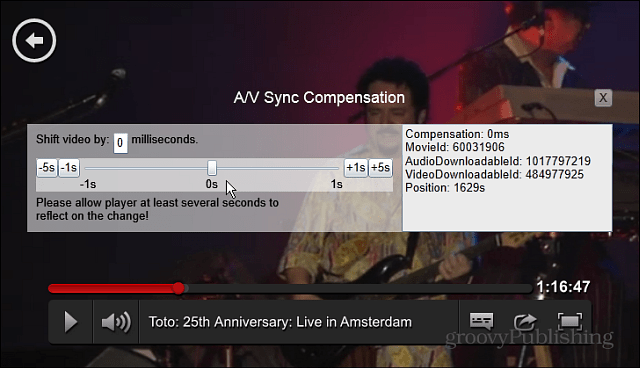
Kui olete Netflixi kasutaja alles uus, on kõige olulisem osa selle juhendi alguses ja veenduge, et teil on profiilid, millel on sobivad vanemliku kontrolli seadistused. Netflixil on sirgjooneline liides ja seda on üldiselt lihtne kasutada. Kui olete hakanud seda rohkem kasutama, kontrollige kindlasti meie Netflixi artiklite arhiiv mis näitavad võimalusi teenusest maksimumi saamiseks.
Kui olete Netflixi kasutaja alles, loodame, et need näpunäited on teile kasulikud. Samuti, kui olete kogenud kasutaja, teatage meile kindlasti oma näpunäidetest allpool olevas kommentaaride jaotises.
